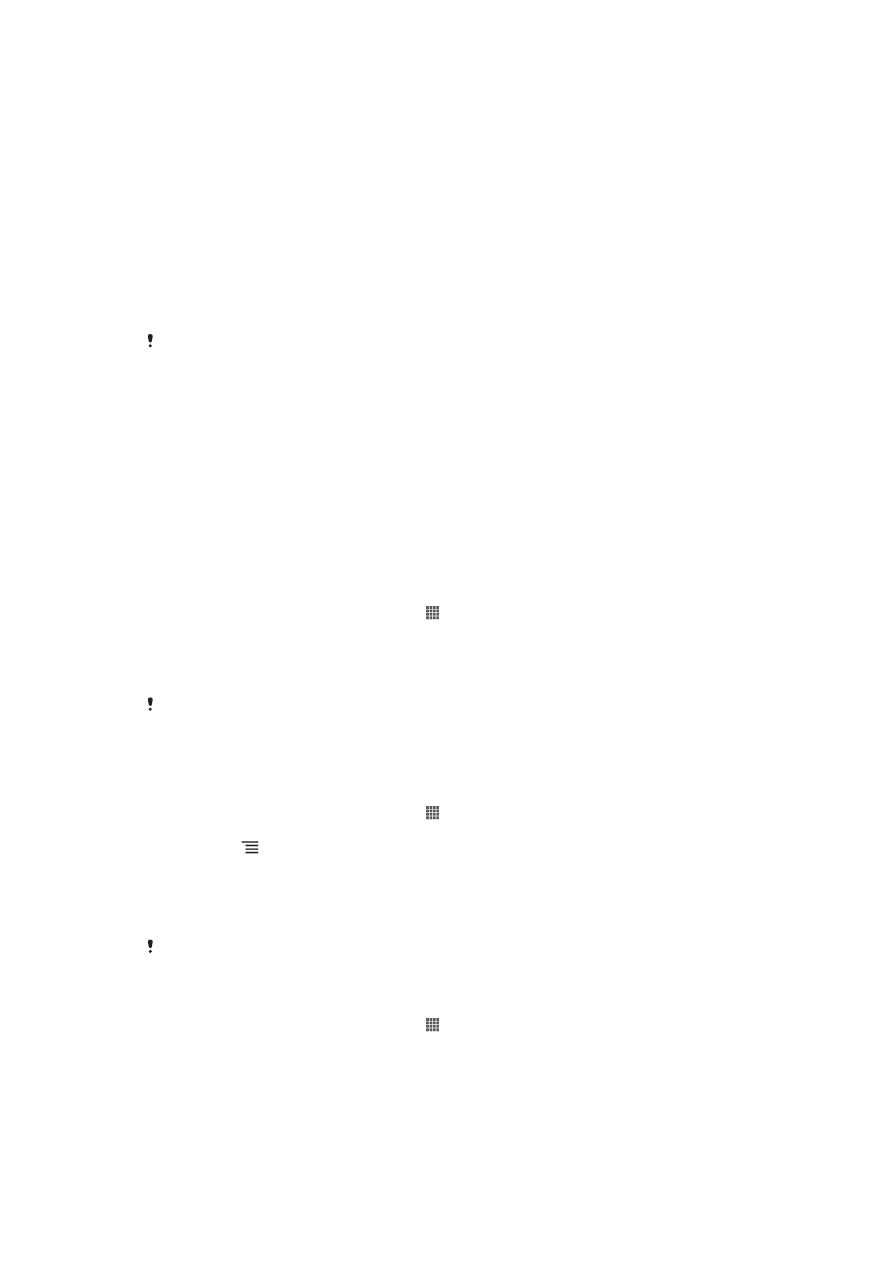
Actualizar o telefone
Actualize o telefone com a versão de software mais recente para obter o desempenho
ideal e os melhoramentos mais recentes.
Pode utilizar a aplicação Centro de actualizações no telefone para executar uma
actualização sem fios ou pode utilizar a aplicação PC Companion num computador
para executar uma actualização utilizando uma ligação por cabo USB. Se actualizar
sem fios, pode utilizar uma rede móvel ou uma ligação de rede Wi-Fi
®
. Basta
certificar-se de que faz cópia de segurança e guarda todos os dados armazenados no
telefone antes de actualizar.
Quando executar uma actualização utilizando a aplicação Centro de actualizações, é
estabelecida uma ligação de dados e podem ser aplicadas taxas relacionadas. Além disso a
disponibilidade das actualizações relativamente a uma rede móvel depende do operador.
Contacte o operador de rede para obter mais informações.
Actualizar o telefone através de uma ligação sem fios
Utilize a aplicação do centro de actualizações para actualizar o telefone sem fios.
Pode transferir as actualizações de software manualmente, ou pode permitir que o
Update Service actualize o telefone automaticamente sempre que houver novas
transferências disponíveis. Quando a funcionalidade de actualização automática está
activada, aparece uma notificação na barra de estado sempre que estiver disponível
uma actualização.
Transferir actualizações de software manualmente a partir do centro de
actualizações
1
No ecrã inicial, toque rapidamente em .
2
Localize e toque rapidamente em Update center.
3
Seleccione a aplicação ou actualização do sistema pretendida e, em seguida,
toque rapidamente em Transferir ou toque rapidamente em At. tudo para
transferir todas as actualizações de aplicações.
As actualizações de aplicações são iniciadas automaticamente após a transferência. Com as
actualizações do sistema, aguarde que o telefone seja reiniciado e, em seguida, instale a
actualização manualmente. Além disso, poderão ser cobradas despesas de ligação de dados
ao transferir actualizações através de redes 3G/móveis.
Activar actualizações de software automáticas a partir do centro de actualizações
1
No ecrã inicial, toque rapidamente em .
2
Localize e toque rapidamente em Update center.
3
Pressione e, em seguida, toque rapidamente em Definições.
4
Toque rapidamente em Permitir atualizações automáticas e seleccione se
pretende transferir actualizações através das redes 3G e Wi-Fi
®
, ou apenas
através das redes Wi-Fi
®
. As actualizações são agora transferidas
automaticamente assim que ficam disponíveis.
Poderão ser cobradas despesas de ligação de dados ao transferir actualizações através de
redes 3G/móveis.
Para instalar actualizações do sistema
1
No ecrã inicial, toque rapidamente em .
2
Localize e toque rapidamente em Update center.
3
Seleccione uma actualização do sistema que pretenda instalar e toque
rapidamente em Instalar.
111
Esta é uma versão Internet desta publicação. © Imprima apenas para uso privado.
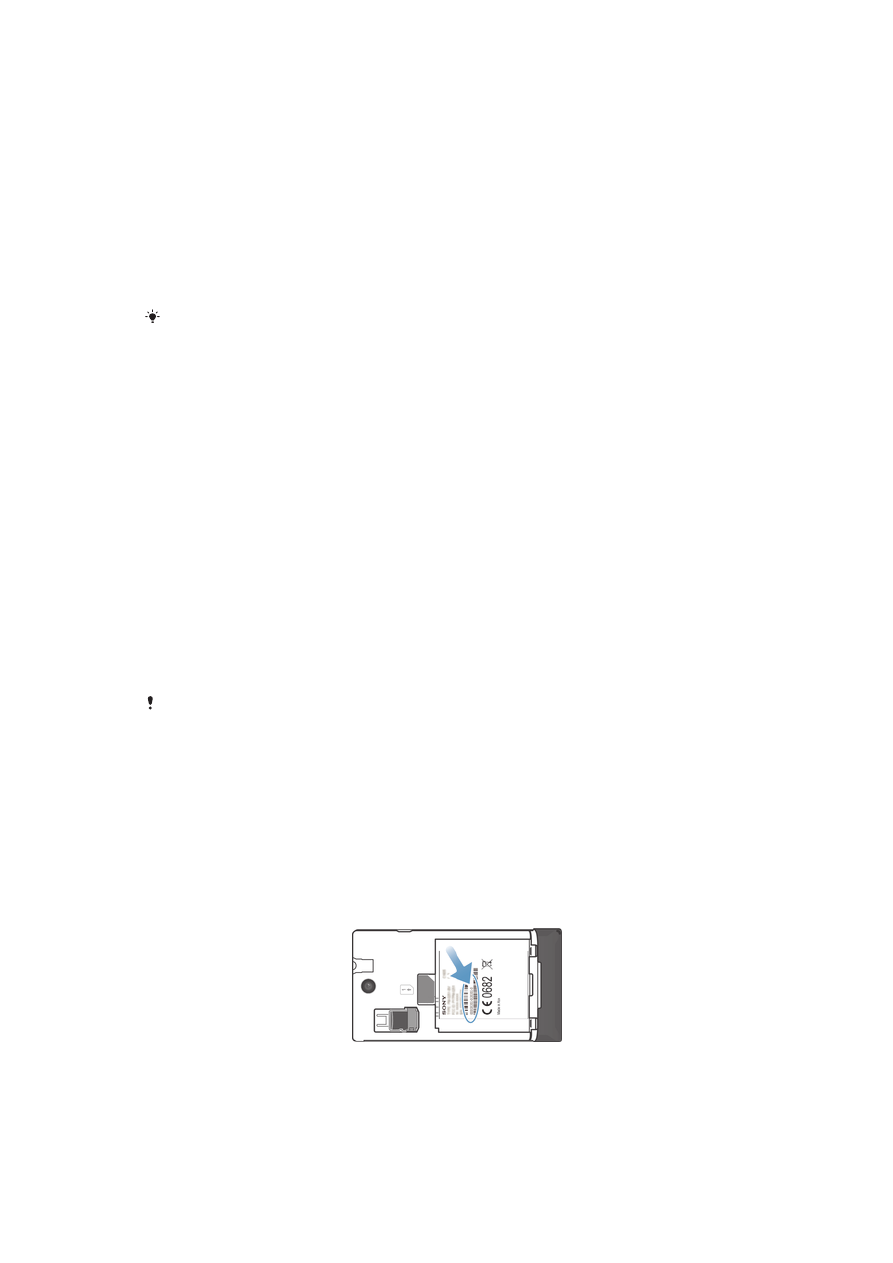
Actualizar o telemóvel através de ligação por cabo USB
Algumas actualizações não estão disponíveis para transferência sem fios. As
notificações surgem na barra de estado para informar o utilizador acerca das
actualizações. Para transferir e executar as actualizações, necessita de um cabo USB
e de um computador com a aplicação PC Companion. Pode instalar o PC Companion
no computador utilizando os ficheiros de instalação guardados no ficheiros, ou então
pode transferir a aplicação directamente de
PC Companion.
Transferir a aplicação PC Companion a partir do telemóvel
1
Ligue o telemóvel a um computador através de um cabo USB.
2
Quando lhe for solicitado, siga as instruções apresentadas no telemóvel, para
iniciar a instalação do PC Companion no computador.
O PC Companion pode também ser transferido a partir de
PC Companion
.
Para transferir actualizações de software através de um cabo USB
1
Instale a aplicação PC Companion no computador que vai utilizar, se ainda não
estiver instalada.
2
Ligue o telefone ao computador através do cabo USB.
3
Computador
: Inicie a aplicação PC Companion. Após alguns segundos, o PC
Companion detecta o telefone e este procura novo software para o telefone.
4
Telefone
: Quando forem apresentadas notificações na barra de estado, siga as
instruções apresentadas no ecrã para efectuar as actualizações de software
relevantes.
Atualizar o telemóvel utilizando um computador Apple® Mac®
1
Instale a aplicação Bridge for Mac no computador Apple
®
Mac
®
que estiver a
utilizar, caso ainda não esteja instalada.
2
Utilizando um cabo USB, ligue o telemóvel ao computador Apple
®
Mac
®
.
3
Computador
: Inicie a aplicação Bridge for Mac. Decorridos alguns momentos,
Bridge for Mac detecta o telemóvel e procura software novo para o mesmo.
4
Computador
: Se for detetada uma nova atualização para o telemóvel, é
apresentada uma janela pop-up. Siga as instruções apresentadas no ecrã para
realizar as atualizações de software relevantes.
A aplicação Bridge for Mac pode ser transferida a partir do Web site
Bridge for mac
.